Jak skonfigurować Magento 2 z wieloma sklepami i domenami
Opublikowany: 2021-05-07Spis treści
Za pomocą tylko jednej instancji oprogramowania Magento możesz mieć wiele stron internetowych, sklepów i widoków sklepów działających na tym samym zapleczu Magento. To z kolei pozwala na nieograniczoną elastyczność operacji eCommerce, ale proces konfiguracji sklepu z wieloma sklepami i domenami może być trudny do wykonania – a nasz dzisiejszy artykuł będzie w stanie Ci w tym pomóc.
Najpierw przyjrzyjmy się przeglądowi zakresu wielostanowiskowego, a teraz będziemy przetwarzać.
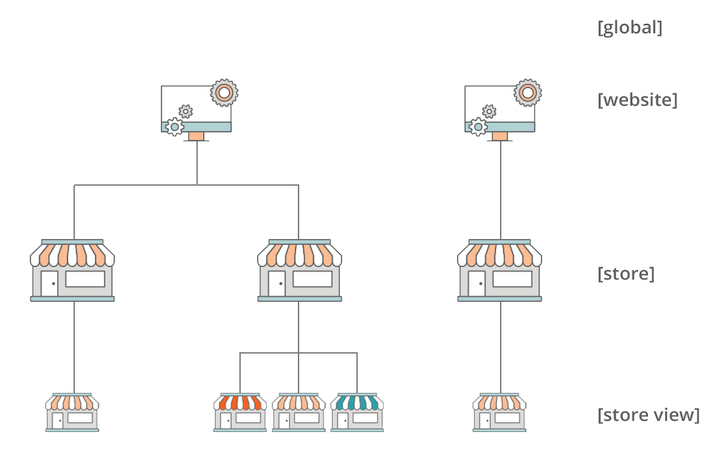
Źródło: Magento
Krok 1: Stwórz strony internetowe
Na najwyższym poziomie Twojego multistore znajdują się strony internetowe. Nowa witryna jest wymagana, gdy chcesz utworzyć oddzielną witrynę, która nie udostępnia informacji o koszyku, metod wysyłki, metod płatności itp. Z domyślną witryną.
Aby stworzyć nową stronę internetową:
- W swoim zapleczu Magento przejdź do Sklepy > Ustawienia > Wszystkie Sklepy .
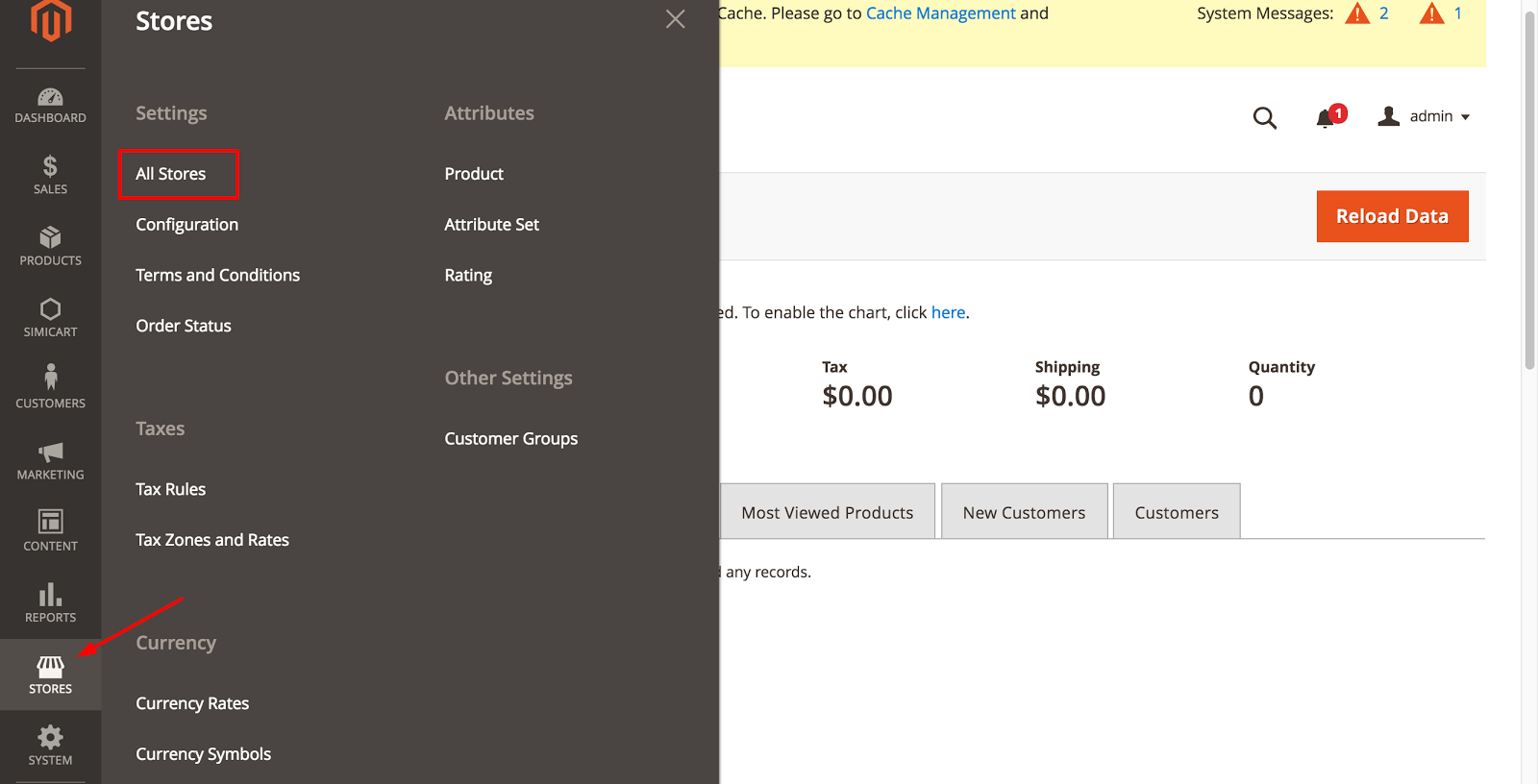
- Na stronie Sklepy kliknij Utwórz witrynę .
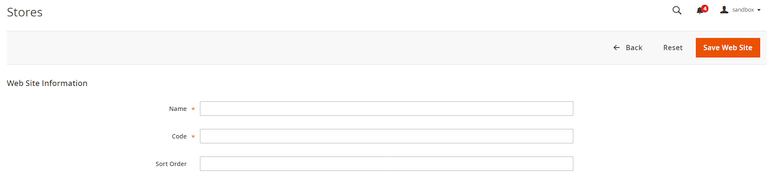
- Nazwa : wprowadź nazwę identyfikującą witrynę.
- Kod : wprowadź unikalny kod; na przykład, jeśli masz francuski sklep, możesz wpisać
french - Kolejność sortowania : wprowadź opcjonalną liczbową kolejność sortowania.
- Kliknij Zapisz witrynę sieci Web .
- Powtórz te zadania tyle razy, ile to konieczne, aby stworzyć swoje strony internetowe.
Krok 2: Utwórz sklepy
Zarządzane przez Twoje strony internetowe to sklepy. W przypadku wielu sklepów używasz tego samego katalogu produktów do prezentowania różnych asortymentów i kategorii. Sklep może mieć wiele odsłon.
Aby utworzyć nowy sklep:
- W swoim zapleczu Magento przejdź do Sklepy > Ustawienia > Wszystkie Sklepy .
- Na stronie Sklepy kliknij Utwórz sklep .
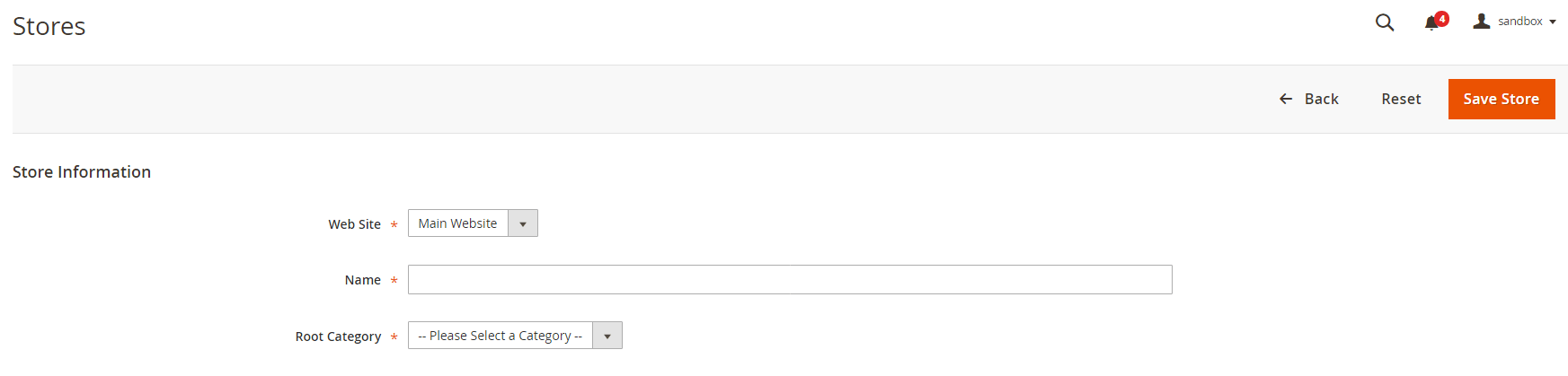
- Witryna internetowa : Wybierz witrynę internetową, z którą chcesz powiązać ten sklep.
- Nazwa : wprowadź nazwę identyfikującą sklep.
- Kategoria główna : wybierz kategorię główną dla tego sklepu. Na stronie Sklepy kliknij opcję Utwórz sklep .
- Kliknij Zapisz Sklep .
- Powtórz te zadania tyle razy, ile to konieczne, aby stworzyć swoje sklepy.
Krok 3: Utwórz widoki sklepu
Zarządzane przez sklepy są widokami sklepu — widokami do wyboru, które klienci mogą wybrać, aby włączyć różne języki, ceny katalogowe i/lub różne waluty.
- W swoim zapleczu Magento przejdź do Sklepy > Ustawienia > Wszystkie Sklepy .
- Na stronie Sklepy kliknij Utwórz widok sklepu .
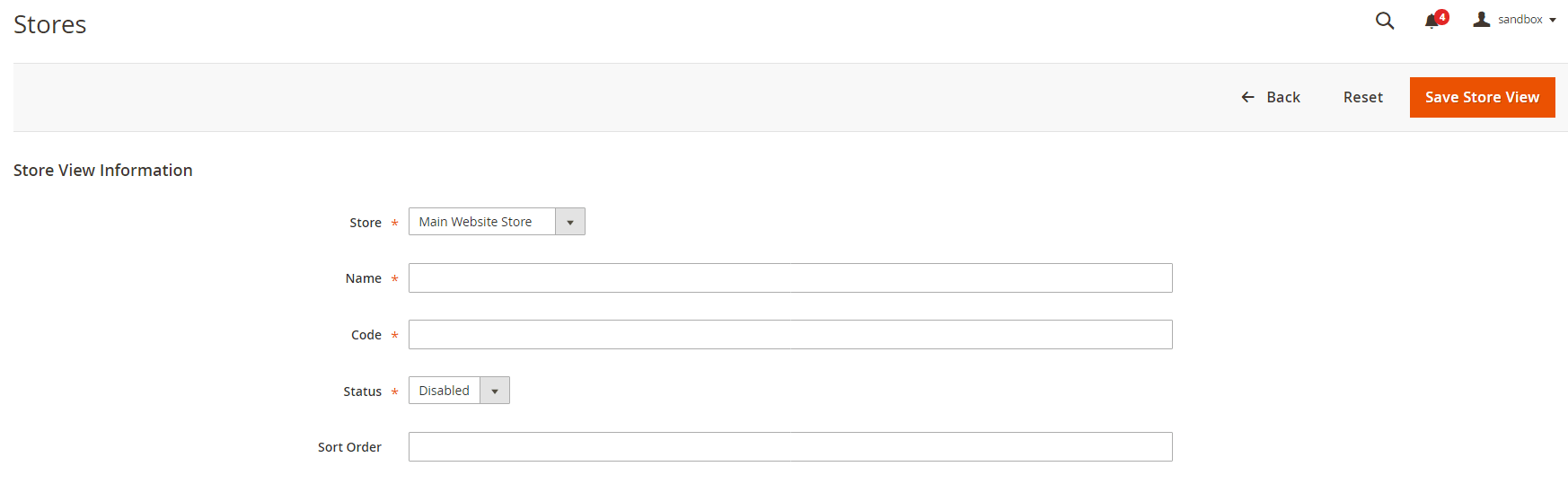
- Sklep : Wybierz sklep, z którym chcesz powiązać ten widok sklepu.
- Nazwa : wprowadź nazwę identyfikującą ten widok sklepu.
- Kod : wprowadź unikalną nazwę, aby zidentyfikować ten widok sklepu.
- Stan : Wybierz Włączone .
- Kolejność sortowania : wprowadź opcjonalną liczbową kolejność sortowania.
- Kliknij opcję Zapisz widok sklepu .
- Powtórz te zadania tyle razy, ile to konieczne, aby utworzyć widoki sklepu.

Ceny Magento 2 dla wielu widoków sklepu
249,00 zł 299,00 zł
Krok 4: Zmień podstawowy adres URL witryny
- W swoim backendzie Magento przejdź do Sklepy > Ustawienia > Konfiguracja. W sekcji Ogólne kliknij Sieć .
- Z listy Widok sklepu u góry strony wybierz witrynę.
- Rozwiń sekcję Podstawowe adresy URL .
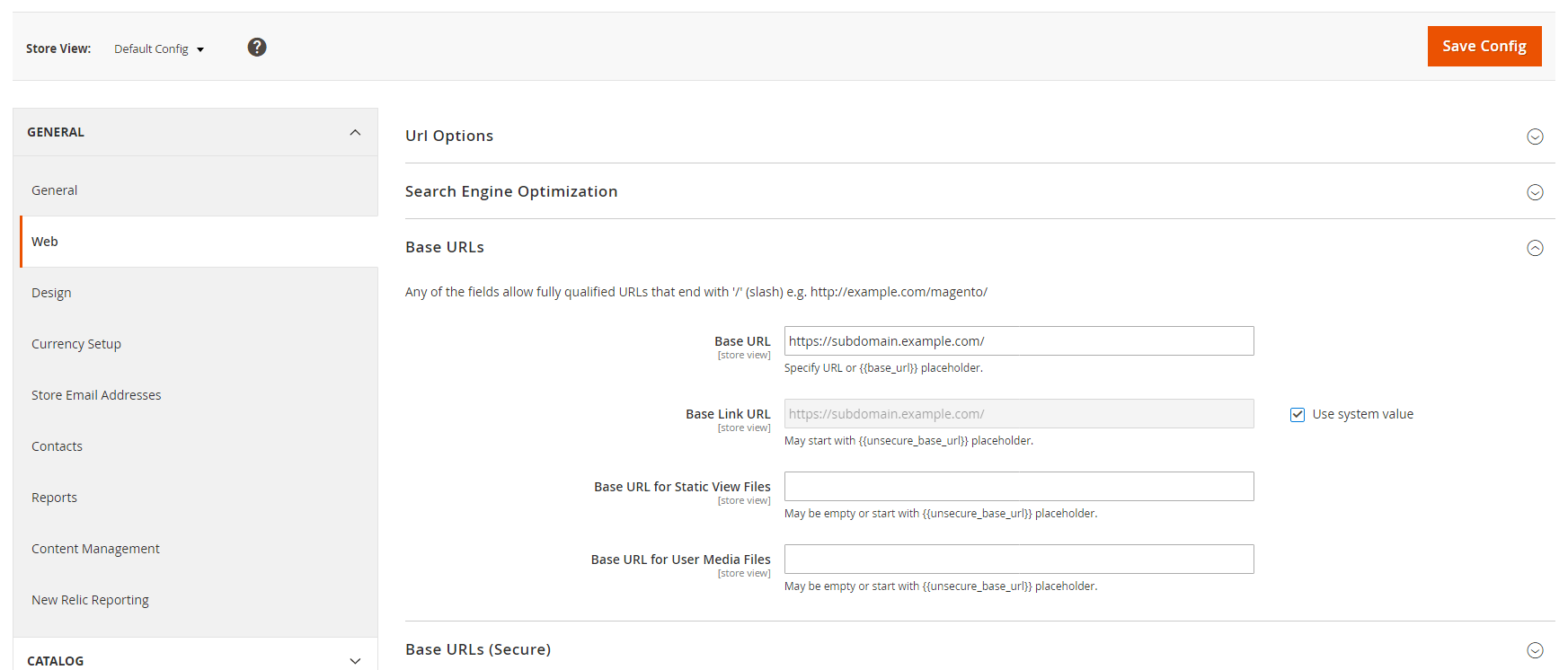
- Wprowadź adres URL tej witryny. Na przykład: https://subdomena.example.com/
- Kliknij Zapisz konfigurację .
- Powtórz te zadania dla innych stron internetowych.
Krok 5: Dodaj kod sklepu do podstawowego adresu URL
Magento daje możliwość dodania kodu sklepu do podstawowego adresu URL witryny, co upraszcza proces zakładania wielu sklepów. Korzystając z tej opcji, nie musisz tworzyć katalogów w systemie plików Magento, aby przechowywać index.php i .htaccess.

Zapobiega to utracie synchronizacji index.php i .htaccess z bazą kodu Magento w przyszłych aktualizacjach.
- W swoim backendzie Magento przejdź do Sklepy > Ustawienia > Konfiguracja. W sekcji Ogólne kliknij Sieć .
- Z listy Widok sklepu u góry strony wybierz opcję Konfiguracja domyślna .
- Rozwiń sekcję Opcje adresu URL .
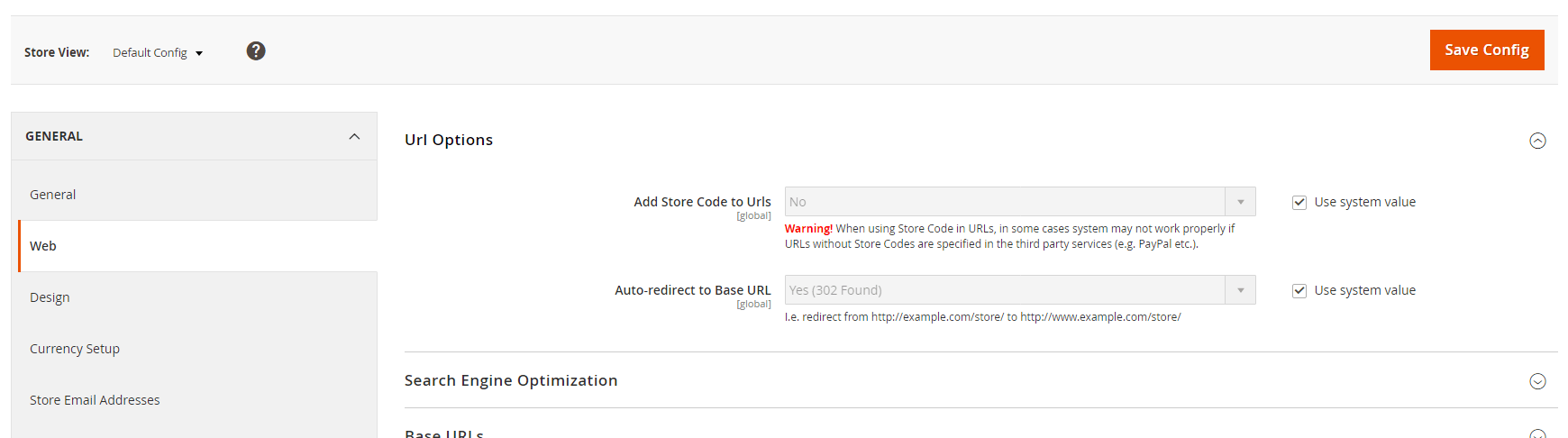
- Usuń zaznaczenie pola Użyj wartości systemowej obok Dodaj kod sklepu do adresów URL . Następnie ustaw to na Tak .
- Kliknij Zapisz konfigurację .
- Jeśli pojawi się monit, opróżnij pamięć podręczną Magento. ( System > Zarządzanie pamięcią podręczną ).
Krok 6: Zmień podstawowy adres URL domyślnego widoku sklepu
- W swoim backendzie Magento przejdź do Sklepy > Ustawienia > Konfiguracja. W sekcji Ogólne kliknij Sieć .
- Z listy Widok sklepu u góry strony wybierz opcję Konfiguracja domyślna .
- Rozwiń sekcję Podstawowe adresy URL .
- Wpisz podstawowy adres URL swojej witryny. Na przykład: https://www.example.com/
- Kliknij Zapisz konfigurację .
Po tym kroku utracisz dostęp do administratora Magento. Ale nie martw się, Twój Administrator Magento będzie dostępny po wykonaniu kolejnego kroku, czyli konfiguracji wirtualnych hostów.
Krok 7: Konfiguracje po stronie serwera
Aby zakończyć konfigurowanie wielu sklepów i domen dla swojej witryny Magento, musisz wprowadzić pewne zmiany w konfiguracji serwera WWW. Krótko mówiąc, musisz:
- Utwórz nowego wirtualnego hosta dla każdej nowej strony internetowej
- Przekaż wartości
MAGE_RUN_TYPEiMAGE_RUN_CODEdo nowych konfiguracji - (Opcjonalnie) Ustaw trasy statyczne do hosta
Proces tworzenia nowego wirtualnego hosta dla nowych witryn internetowych może się różnić w zależności od typu używanego serwera. Na przykład w Apache 2.4 i nowszych proces obejmuje edycję /etc/httpd/conf/httpd.conf sposób:
<Wirtualny Host *:80> NazwaSerwera mojawitryna.mg Katalog główny dokumentu /var/www/html/magento2/pub/ </VirtualHost> <Wirtualny Host *:80> NazwaSerwera francuski.mojastrona.mg Katalog główny dokumentu /var/www/html/magento2/pub/ UstawEnv MAGE_RUN_CODE "francuski" SetEnv MAGE_RUN_TYPE "strona internetowa" </VirtualHost> <Wirtualny Host *:80> NazwaSerwera german.mysite.mg Katalog główny dokumentu /var/www/html/magento2/pub/ SetEnv MAGE_RUN_CODE "niemiecki" SetEnv MAGE_RUN_TYPE "strona internetowa" </VirtualHost>
-
ServerName: to nowa domena dla Twojej nowej witryny -
DocumentRoot: gdzie obsługiwane jest Magento. Ze względów bezpieczeństwa zaleca się ustawienieDocumentRootna katalog Magento/pub/ -
SetEnv MAGE_RUN_TYPE: ustaw na witrynę internetową lub sklep, w zależności od tego, czyServerNamejest nową witryną internetową, czy nowym zakresem sklepu -
SetEnv MAGE_RUN_CODE: ustaw unikalną stronę lub kod sklepu, który odpowiadaMAGE_RUN_TYPE
Po zakończeniu konfiguracji uruchom ponownie serwer internetowy, wykonując:
- CentOS:
service httpd restart - Ubuntu:
service apache2 restart
(Opcjonalnie) Ustaw trasy statyczne do hosta
Jeśli nie masz skonfigurowanego systemu DNS dla adresów URL sklepu, musisz skonfigurować trasy statyczne w pliku hosts w następującym formacie:
<adres ip> <nowa strona internetowa>
Na przykład:
192.168.1.15 simicart-store.com 192.168.1.16 francuski.simicart-store.com 192.168.1.17 german.simicart-store.com
Uwagi : Ustaw swoje domeny Magento z odrębnymi adresami IP, jeśli chcesz mieć osobny proces kasy
I gotowe! Teraz przejdź do adresów URL, które ustawiłeś dla swojego nowego sklepu/witryny i sprawdź, czy wszystko działa poprawnie.
Powiązany post: Jak dodać i skonfigurować wiele języków dla swojego sklepu Magento
